Win7系统怎样关闭媒体中心,小猪教您怎样关闭
- 时间:2017年11月18日 11:59:47 来源:魔法猪系统重装大师官网 人气:16336
在win7系统中,自带有媒体中心功能,可以方便用户们观看视频,可是一些用户觉得媒体中心没有什么用,就想要将其关闭,那么要怎么关闭媒体中心呢?下面小编给大家带来关闭win7媒体中心的方法,希望可以帮助到有需要的win7用户们。
win7的用户应该都知道,windows media center是微软自带的媒体中心功能,可是有win7用户不喜欢这个功能,想要将它关闭,win7系统怎么关闭媒体中心?很多用户不知道该怎么操作,下面小编就和大家分享win7系统关闭媒体中心的操作方法。
Win7系统怎样关闭媒体中心
首先点击“我的电脑”图标,然后点击所以程序,矩形框选中的就是媒体中心,
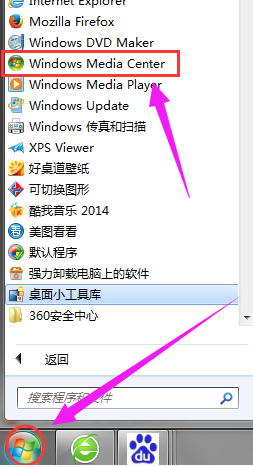
系统载图1
选择右侧的“控制面板”选项
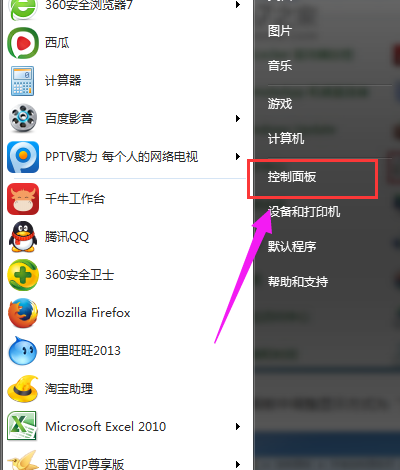
系统载图2
在控制面板中选择左下角“程序”选项

系统载图3
然后选择“程序和功能”选项
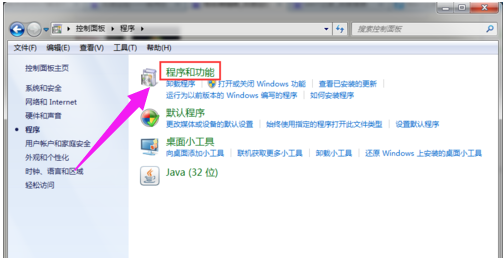
媒体中心载图4
点击上述页面左侧的“打开或关闭windows功能”,
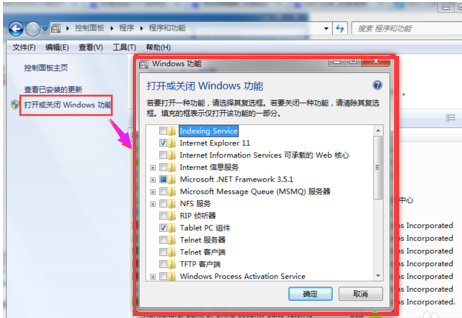
系统载图5
在这些文件夹中找到“媒体功能”,点击“媒体功能”前面的“+”,取消勾选“Windows Media Center”
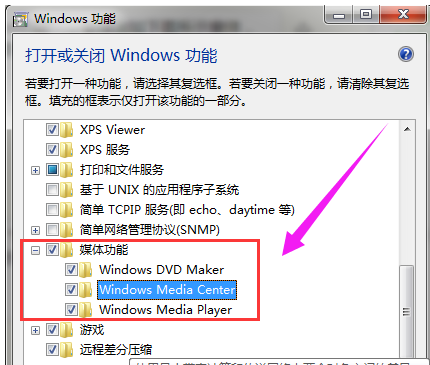
系统载图6
点击“是”即可,等待一会即可卸载媒体中心。

关闭媒体中心载图7
以上就是win7关闭媒体中心的方法的全部内容了,如果不喜欢媒体中心这个功能,可以按照上面的方法将其取消,希望能解决大家问题。









